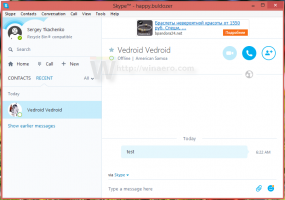Microsoft Membuang Pembersihan Disk Klasik di Windows 10
Microsoft hari ini mengumumkan bahwa mereka menghapus alat Pembersihan Disk klasik demi fitur Storage Sense. Untuk pengguna yang melacak pengembangan Windows 10, ini tidak mengejutkan, karena Storage Sense sepenuhnya mereplikasi Pembersihan Disk di versi Windows 10 terbaru.
Disk Cleanup adalah alat sistem Windows penting yang memungkinkan Anda untuk menghapus berbagai file yang tidak perlu yang dibuat oleh OS untuk menghemat ruang pada drive disk Anda. Secara default, ini bekerja dalam mode yang lebih sederhana yang memungkinkan Anda untuk menghapus hanya file yang terkait dengan akun pengguna Anda saat ini. Anda dapat mengubahnya ke mode diperpanjang, yang memungkinkan Anda untuk menghapus lebih banyak file yang tidak digunakan seperti yang digunakan oleh Pembaruan Windows, atau paket layanan dan sebagainya.
Semua opsinya dapat ditemukan di Pengaturan, di bawah Sistem - Penyimpanan - Sense Penyimpanan. Lihat artikel:
https://winaero.com/blog/free-drive-space-windows-10/
Fitur ini tersedia di OS di Windows 10 versi 1803, juga dikenal sebagai 'April 2018 Update'.
Pengumuman resmi menyatakan sebagai berikut:
Penghentian Pembersihan Disk
Pengalaman Disk Cleanup (“cleanmgr.exe”) tidak digunakan lagi. Kami mempertahankan alat Pembersihan Disk untuk alasan kompatibilitas. Tidak perlu khawatir karena fungsi Storage Sense adalah superset dari apa yang disediakan oleh Disk Cleanup lama!
Referensi: teknologi.
Untuk pengguna tingkat lanjut, Disk Cleanup memiliki beberapa keunggulan dibandingkan aplikasi Pengaturan. Misalnya, Anda dapat membuat preset untuk menjalankannya nanti. Jika Anda membaca artikel "Argumen Baris Perintah Pembersihan Disk (Cleanmgr.exe) di Windows 10", Anda mungkin sudah familiar dengan dua argumen baris perintah: /SAGESET dan /SAGERUN.
Argumen baris perintah /SAGESET dapat digunakan untuk membuat preset, kemudian opsi /SAGERUN dapat digunakan untuk meluncurkan preset. Lihat
Buat Preset untuk Cleanmgr (Pembersihan Disk)
Juga, ada opsi yang berguna, /LOWDISK, yang memungkinkan memulai cleanmgr.exe dengan semua item dicentang.
Trik ini sangat berguna dalam berbagai skenario otomatisasi. Penghapusan alat yang tidak terduga akan membuat pengguna tidak memiliki alternatif bawaan. Sayangnya, aplikasi Pengaturan bukanlah solusi jika Anda perlu mengotomatiskan proses pembersihan disk Anda.